Todo smartphone vem com um aplicativo de câmera pré-instalado através do qual você pode gravar com a câmera traseira ou frontal do seu telefone, no entanto se você deseja gravar secretamente com a câmera do seu telefone sem ligar a tela ou fazer qualquer som, o gravador de video Quick é um ótimo aplicativo para instalar no seu telefone, na verdade você pode agendar gravações para poder usar a câmera do telefone como uma câmera espiã para vigilância.
Além disso você pode gravar a tela do seu telefone, pois não pode com o aplicativo de câmera integrado do seu telefone, além disso você pode editar um vídeo no aplicativo, pois o gravador de video Quick vem com opções para edição padrão, você pode escolher o tamanho e a resolução do vídeo conforme as suas necessidades, na verdade você pode controlar vários parâmetros avançados, como taxa de quadros, taxa de bits, codificador e outros, aqui está como usar o aplicativo e os prós e contras que você deve conhecer.
Parte 1. Como Baixar e Usar o Gravador Quick
Infelizmente o aplicativo para gravação de vídeo rápida não está disponível na Play Store, é por isso que você deve baixar o arquivo APK de fontes externas e instalar o aplicativo a partir desse arquivo APK, depois disso você pode usar o aplicativo para gravar vídeos do seu telefone sem ser notado ou dar muitos toques, aqui estão os passos a seguir para baixar e usar este aplicativo inovador.
Passo 1: Abra o navegador da Web no seu telefone.
Passo 2: Visite “quick-video-recorder.en.uptodown.com/android” e toque no botão Versão mais recente para baixar o arquivo APK mais recente do aplicativo.
Passo 3: Após o download, toque no arquivo APK baixado e instale o aplicativo seguindo as instruções na tela.
Passo 4: Inicie o aplicativo e toque no ícone Gravar na parte inferior para iniciar a gravação.
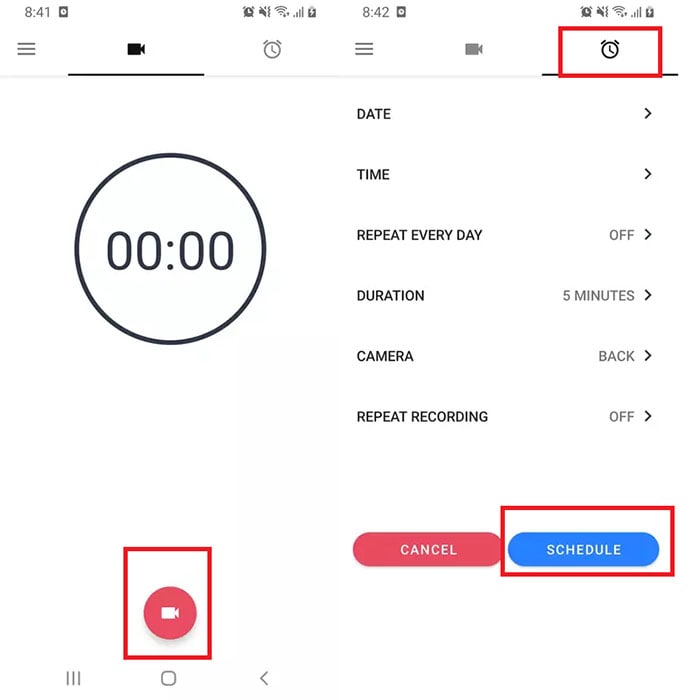
Passo 5: Se você deseja agendar a gravação, abra a guia Agendar e configure antes de tocar no botão Agendar.
Parte 2. Prós e Contras do Aplicativo para Gravação de Vídeo Quick
Cada aplicativo vem com certas vantagens e desvantagens, se o aplicativo pode ter mais prós e contras limitados e os contras não são tão significativos, você pode rotular o aplicativo como bom e até ótimo, aqui estão os prós e contras do gravador de video Quick e você pode decidir onde o aplicativo é bom o suficiente para cumprir os seus propósitos.
Prós
-
Capture o vídeo com a câmera do telefone silenciosamente.
-
Programar gravação para captura automática.
-
Vibra o telefone quando a gravação começar e parar.
-
Modo de pré-visualização durante a gravação.
-
Estabilização de vídeo e opções para redução de ruído.
-
Aplicativo mais fácil de operar graças à interface clara.
-
Opções avançadas para uma melhor captura de vídeos.
Contras
-
O aplicativo não é tão eficaz na gravação da tela.
-
O aplicativo não está disponível na Play Store.
Gravador de Tela do Filmora
Grave a tela do computador e a webcam
Sistema para captura e áudio do microfone
Personalize a área para gravação de destino
Edite vídeos com milhares de efeitos e ferramentas
Parte 3. Aplicativos Alternativos para Gravar a Tela do Android
A melhor aplicação do gravador de video Quick é gravar qualquer pessoa silenciosamente e até automaticamente sem deixar que a pessoa entenda que você está gravando, portanto é mais um substituto para o aplicativo de câmera padrão quando você deseja gravar algo secretamente.
No entanto o aplicativo não é eficaz se você deseja gravar a sua tela no seu telefone Android, existem melhores alternativas disponíveis e escolhemos os 3 principais aplicativos para gravação de tela para você.
AZ Screen Recorder:
O Gravador de tela AZ é o melhor aplicativo para gravação de tela disponível para usuários do Android, você pode capturar as suas atividades na tela, a sua gameplay e sessões para transmissão ao vivo sem esforço, não há limite de tempo para gravação e você não precisa fazer root no seu dispositivo, a qualidade para gravação é alta e você também pode gravar o áudio interno, aqui estão os principais recursos do Gravador de tela AZ.

Principais Recursos:
-
Grave a sua tela em resolução Full HD.
-
Captura de áudio interno para dispositivos com Android 10 ou superior.
-
Capture a gameplay de vídeo com som externo.
-
Grave a sua tela para criar GIFs.
-
Capture a sua tela, bem como a câmera facial juntos.
-
Desenhe qualquer coisa na tela durante a gravação.
-
Fácil de operar com a barra de janela flutuante.
XRecorder:
O próximo da nossa lista é o XRecorder, que é um gravador de tela e um gravador de vídeo, você pode capturar fotos e vídeos da tela sem afetar o desempenho do telefone, não haverá marca d'água e não há limite de tempo para gravação, você pode editar qualquer parte após a gravação bem como alterar a velocidade da saída de vídeo, não há necessidade de fazer root no seu dispositivo para aproveitar todos os recursos do aplicativo, aqui estão os principais recursos do XRecorder que você deve conhecer.
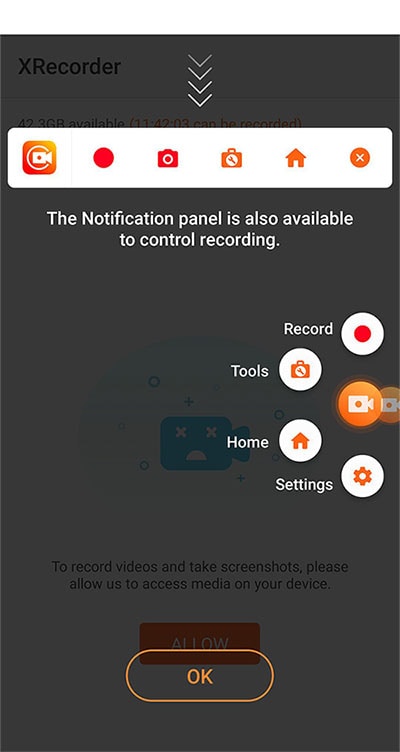
Principais Recursos:
-
Capture print e vídeo da sua tela.
-
Grave o jogo em resolução Full HD.
-
Barra de janela flutuante para fácil controle.
-
Grave a tela e o FaceCam simultaneamente.
-
Sem atraso de desempenho e sem necessidade de root.
-
Sem marca d'água e sem limite de tempo para gravação.
-
Corte o vídeo gravado e altere a velocidade da reprodução do vídeo.
-
Temporizador de buffer com contagem regressiva para deixar a tela pronta.
Screencast-o-Matic:
Se você está procurando um gravador de tela que tenha mais recursos para edição de vídeo para que você possa fazer um vídeo com qualidade profissional, o Screencast-o-Matic é a melhor escolha para você, o software para desktop Screencast-o-Matic é extremamente popular no seu aplicativo Android está na mesma linha, você pode gravar a tela do seu telefone, faceCam ou câmera frontal e editar o vídeo gravado para que todos apreciem a qualidade do vídeo, aqui estão os principais recursos do aplicativo Screencast-o-Matic.
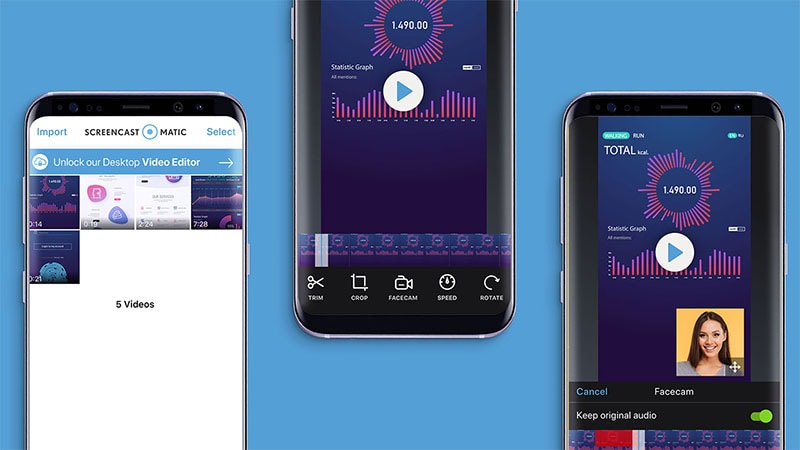
Principais Recursos:
-
Grave a sua tela e faceCam, bem como o modo PIP.
-
Grave o som interno e o som do microfone.
-
Pode ocultar os controles para uma gravação limpa.
-
Adicione filtros, textos, formas e adesivos.
-
Apague a parte sensível e corte as seções.
-
Adicione narração e faceCam em qualquer vídeo pré-gravado.
-
Sem anúncios, sem marca d'água, sem limite de tempo de gravação.
Conclusão:
O Gravador de video Quick é ótimo para gravar com a câmera frontal e traseira do seu telefone, isso é útil quando você deseja gravar o seu ambiente secretamente sem que ninguém suspeite que você está gravando, no entanto para gravar a tela do seu telefone sugerimos alternativas melhores, e você pode escolher qualquer uma delas para atingir o seu objetivo.


